
Windows11에서 표준 시간대 변경하기
Windows11 업데이트를 했는데 표준 시간대가 잘못되어 있는 것을 발견했습니다.그래서 변경을 하려고 했더니 표준 시간대를 변경 할 수 없는 문제가 발생했습니다. 왜 이런 오류가 생기는지 몰라서 이런 방법 저런 방법을 다 썼어요. 검색해보니 그냥 알 수 없는 오류라는 반응이 많았습니다. 알 수는 없지만 해결할 수 있는 방법은 있습니다.
Windows11에서 표준 시간대로 변경 하는 방법 5가지를 알려 드립니다.
첫번째. 설정에서 표준 시간대 변경하기
ℹ️이 방법은 관리자로 PC에 로그인해야 합니다.
1️⃣"설정"을 엽니다. (단축키 Win+I 또는 🪟버튼 선택 > ⚙️설정을 선택합니다.)
2️⃣왼쪽 메뉴에서 "시간 및 언어"를 선택하고 오른쪽 메뉴에서 "날짜 및 시간"을 선택합니다.
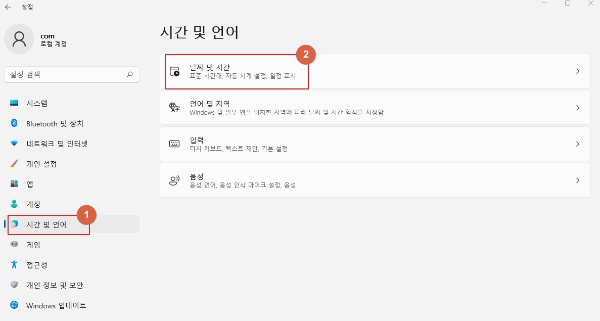
3️⃣ "자동으로 표준 시간대" 설정을 끕니다.

4️⃣ "표준 시간대" 드롭 메뉴에서 사용하려는 시간을 선택합니다.(위의 사진 참고)
5️⃣ 완료가 됐다면 설정 화면을 닫습니다.
두번째. 제어판에서 표준 시간대 변경하기
제어판에서 변경하는 방법은 기존 윈도우 버전에서도 많이 해본 방법입니다.
1️⃣ 제어판을 열고 시계 및 국가를 클릭합니다.
- 보기 기준이 작은 아이콘으로 되어 있다면 바로 "날짜 및 시간"을 클릭합니다.
2️⃣ 날짜 및 시간에서 "표준 시간대 변경"버튼을 클릭합니다.
3️⃣ 드롭 메뉴에서 사용하려는 시간대를 선택하고 "확인"버튼을 클릭합니다.
4️⃣ 날짜 및 시간 화면의 아래쪽에 "확인"버튼을 클릭합니다.
세번째. 레지스트리 편집기에서 표준 시간대 변경하기
ℹ️ 이 방법은 관리자로 PC에 로그인해야 합니다.
- 이미 자동으로 표준 시간대 설정이 꺼져 있다면 4️⃣부터 진행합니다.
1️⃣"설정"을 엽니다. (단축키 Win+I 또는 🪟버튼 선택 > ⚙️설정을 선택합니다.)
2️⃣왼쪽 메뉴에서 "시간 및 언어"를 선택하고 오른쪽 메뉴에서 "날짜 및 시간"을 선택합니다.
3️⃣ "자동으로 표준 시간대" 설정을 끕니다.
4️⃣ 레지스트리 편집을 엽니다.(regedit.exe 또는 검색창에서 검색)
- 사용자 계정 컨트롤 화면이 나오면 "예"를 누릅니다.
5️⃣ 레지스트리 편집기의 왼쪽 창에서 다음의 경로를 선택합니다.
- HKEY_LOCAL_MACHINE \ SYSTEM \ CurrentControlSet \ Control \ TimeZoneInformation
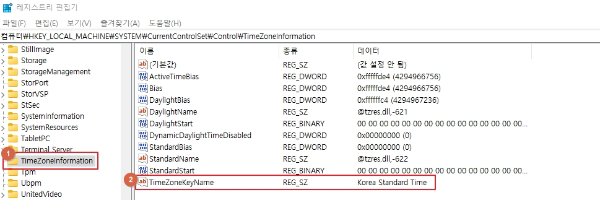
6️⃣ TimeZoneInformaion 에서 오른쪽 메뉴의 "TimeZoneKeyName"를 더블 클릭합니다.
7️⃣ "Korea Standard Time"이라고 입력하고 "확인"을 누릅니다.
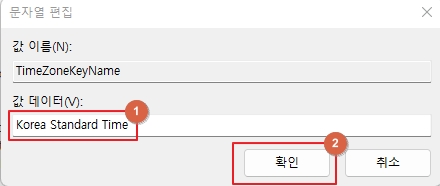
8️⃣레지스트리 편집기를 닫고 적용하기 위해서 PC를 다시 시작합니다.
네번째. 명령 프롬프트에서 표준 시간대 변경하기
ℹ️ 이미 자동으로 표준 시간대 설정이 꺼져 있다면 4️⃣부터 진행합니다.
1️⃣"설정"을 엽니다. (단축키 Win+I 또는 시작 메뉴줄에서 윈도우 버튼 선택 > ⚙️설정을 선택합니다.)
2️⃣왼쪽 메뉴에서 "시간 및 언어"를 선택하고 오른쪽 메뉴에서 "날짜 및 시간"을 선택합니다.
3️⃣ "자동으로 표준 시간대" 설정을 끕니다.
4️⃣ Windows 검색창에 "명령 프롬프트" 또는 "Command"를 입력하고 검색한 후 앱을 엽니다.
5️⃣ 명령 프롬프트에서 "tzutil /s "Korea Standard Time" Enter"를 입력하고 "Enter"를 누릅니다.
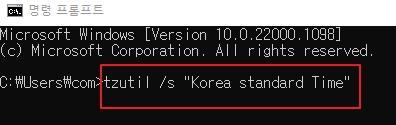
6️⃣ 명령 프롬프트 창을 닫는다.
다섯번째. PowerSell에서 표준 시간대 변경하기
ℹ️ 이미 자동으로 표준 시간대 설정이 꺼져 있다면 4️⃣부터 진행합니다.
1️⃣"설정"을 엽니다. (단축키 Win+I 또는 🪟버튼 선택 > ⚙️설정을 선택합니다.)
2️⃣왼쪽 메뉴에서 "시간 및 언어"를 선택하고 오른쪽 메뉴에서 "날짜 및 시간"을 선택합니다.
3️⃣ "자동으로 표준 시간대" 설정을 끕니다.
4️⃣ Windows 검색창에 "Windows Power Sell"를 입력하고 검색한 후 앱을 엽니다.
5️⃣ Powersell에서 "Set-TimeZone -Name "Korea Standard Time"를 입력하고 "Enter"를 누릅니다.
6️⃣ 창을 닫는다.
정상적인 방법으로 표준 시간대를 변경할 수 없다면 강제적인 방법임 명령 프롬프트나 Powersell에서 하는 방법으로 진행해봅시다.
'알면 쓸모 있는 정보 > IT정보' 카테고리의 다른 글
| 램슬롯 경고 메시지가 확인된다면? (2) | 2022.10.25 |
|---|---|
| iPhone 사운드 및 진동 변경 방법 (6) | 2022.10.25 |
| 넥슨, 블록체인 게임 개발 선언 '메이플스토리 유니버스' (4) | 2022.06.08 |
| DAO(Decentralized Autonomous Organization) (2) | 2022.04.08 |
| 바뀐 중고폰 보상 프로그램? (6) | 2022.03.25 |